A képek kikapcsolása valószínűleg nem olyan, amelyet a legtöbb internetező fontolóra venne, de időnként ennek is van értelme.
A képek betöltésének letiltásának egyik oka a sebesség. Pontosabban: a webhelyek betöltési ideje.
Noha ez az egyes meglátogatott webhelyektől és az eszköz internetkapcsolatától függ, alig létezik olyan hely az interneten, amely nem használ képeket.
Mivel a képek nagyon nagyok lehetnek, különösen ha nem optimalizáltak, ez lelassíthatja a weboldalak betöltését.
Lehet, hogy ez nem jelent problémát, ha gyors internetkapcsolattal rendelkezik, de ha lassú vagy, mint például jelenleg vagyok, akkor inkább blokkolja a képeket, hogy kissé felgyorsítsa a dolgokat.
Natív Firefox beállítások
A Mozilla egy ideje eltávolította a képek letiltásának preferenciáját a Firefox Beállítások menüjében. Maga a preferencia továbbra is fennáll, de már nem olyan hozzáférhető.
Maga a Firefox két alapvető lehetőséget kínál a képek betöltésének kezelésére:
- Képek letiltása globálisan
- Képek blokkolása a kiválasztott domainekhez
Képek letiltása globálisan a Firefoxban

A Firefox speciális konfigurációs oldalán módosítania kell a böngésző képek kezelésének módját.
- Írja be a about: config elemet, majd koppintson az Enter gombra.
- Erősítse meg, hogy óvatos lesz, ha a figyelmeztetés megjelenik.
- Keresse meg a premissions.default.image preferenciát
- Kattintson duplán a preferenciára az érték megváltoztatásához.
A preferencia három különféle értéket támogat:
- Az összes kép betöltése (alapértelmezett)
- Az összes kép blokkolása.
- Csak harmadik féltől származó képek blokkolása.
Állítsa az értéket 2-re az összes kép blokkolására, vagy 3-ra az csak a harmadik féltől származó képek blokkolásához. A két érték közötti különbség a következő. Ha blokkolja a harmadik féltől származó képeket, akkor az összes, a domainben tárolt képet betöltődik, míg a nem a számítógépen tárolt összes képet blokkolja.
A képeket szelektíven blokkolja
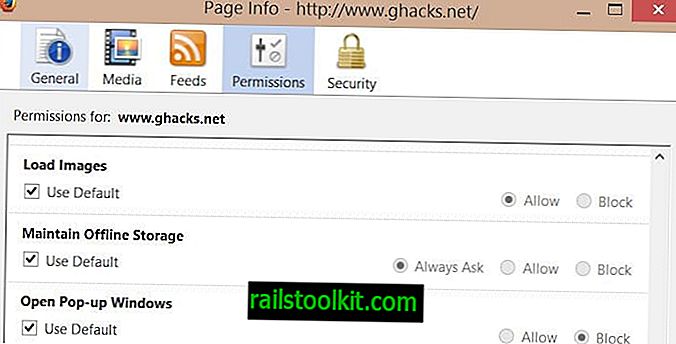
A második opció nagyobb ellenőrzést biztosít, mivel ehelyett engedélyezheti vagy blokkolhatja a képeket tartományonként.
Jó hír az, hogy mindkét irányban működik. Ha a fenti beállítást az összes kép blokkolására állította be, akkor engedélyezheti, hogy egyes domainek betöltsék őket, annak ellenére, vagy az vers.
A menü megnyitásához kattintson a jobb gombbal a domain oldalára, és válassza a megnyíló helyi menüben az Oldalinformáció megtekintése lehetőséget.
Váltás az új oldal engedélyek lapjára, és keresse meg a képeket. Alapértelmezés szerint az alapértelmezett értéket használja.
Ha meg szeretné kerülni az alapértelmezett értéket, törölje a jelölést az Alapértelmezés használata négyzetből, és váltson erre az engedélyre.
Harmadik féltől származó domain kép blokkolása
Mivel a képeket nem a saját oldaláról töltheti be, hanem egy másik domainről, például egy tartalomelosztó hálózatra, van egy másik lehetőség a képek betöltése az Oldalinformáció menü segítségével.
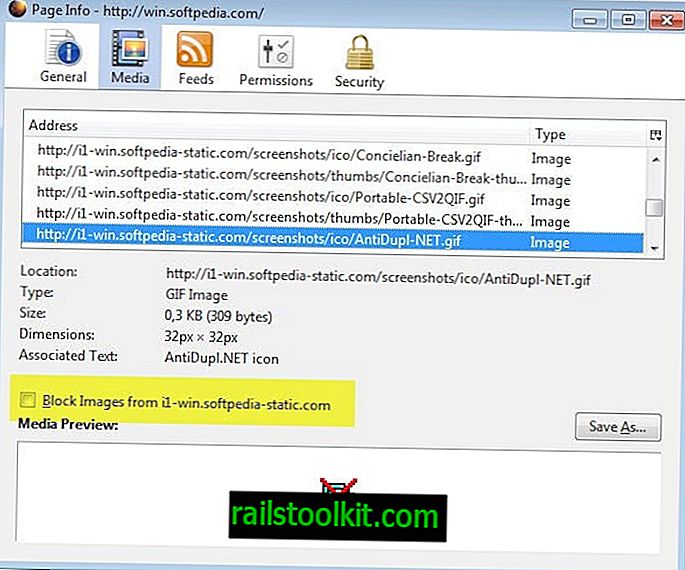
Váltás a média fülre, ha az összes médiafájl listáját szeretné elérni, a képek olyan médiafájlok, amelyeket betöltöttek az oldal megnyitásakor a Firefoxban.
Egyszerűen válassza ki a rendelkezésre álló címek egyikét, majd jelölje be a kép blokkolása négyzetet, hogy blokkolja az adott domain képeit.
Az opció visszaállítása
Hogyan oldhatja fel a blokkolt képpasztárok blokkolását? Ehhez kattintson a Firefox> Opciók> Tartalom elemre, majd kattintson a Képek automatikus betöltése betöltése melletti Kivételek gombra. Az összes felsorolt blokkolt képpasztítót megtalálja, azzal a választással, hogy a kiválasztott vagy mindegyikét eltávolítsa a listáról.
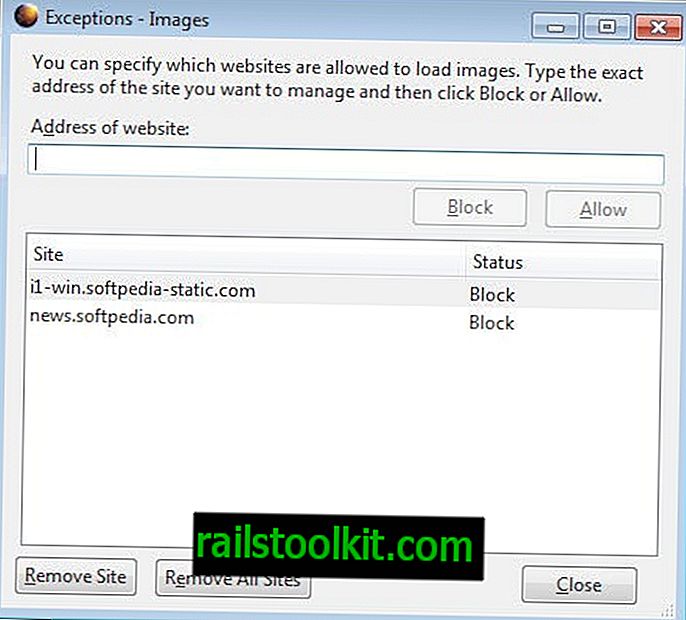
Tegye kényelmesebbé a dolgokat
Nyilvánvaló, hogy ez nem igazán kényelmes, különösen, ha rendszeresen váltania kell az államok között.
Nagyon sok bővítmény használható a művelet javításához. A népszerű Image Block kiterjesztés például váltógombot ad a Firefoxhoz, amely minden egyes aktiváláskor váltja a kép betöltési állapotát.
Ha inkább a billentyűzetet használja, akkor inkább használjon Képblokkolót, amely egyéni gyorsbillentyűt ad a Firefoxhoz a képek váltásához. Alapértelmezés szerint Alt-i értékre van állítva, de módosíthatja az opciókban, ha egy másik gyorsbillentyűt szeretne beállítani a művelethez.














